Konfigurasi UPK
Untuk membuat server sebuah jaringan dengan menggunaka OS Debian terlebih dahulu kita harus melakukan konfigurasi dahulu.
Oleh karena itu saya akan menyampaikan cara konfigurasinya misalnya dengan ketentuan sebagai berikut :
1. DNS :
192.168.10.1/24
2. Web Server :
192.168.10.2/24 (IP Alias)
3. Mail Server :
192.168.10.3/24 (IP Alias)
Setelah kita selesai
melakukan instalasi Debian, maka kita harus loggin root dahulu agar kita bias
konfigurasi. Berikut ini adalah langkah konfigurasinya :
1.
“nano
/etc/network/interfaces”, edit script
simpan dengan menekan
”ctrl+x→y” lalu restart “/etc/init.d/networking restart”. Cek dengan “ifconfig
| less”
2.
“apt-get install
bind9 apache2 php5 links”, tetapi sebelumnya masukkan DVD master Debian.
3.
“cd /etc/bind”,
lalu edit script “nano named.conf”

4.
“cp db.local
forward” & “cp db.127 reverse”
5.
“nano forward”
“ctrl+x→y” untuk simpan
6.
“nano reverse”
“ctrl+x→y” untuk simpan
7.
“cd /etc/”, edit
script “nano resolv.conf”
“ctrl+x→y” untuk simpan
“/etc/init.d/bind9 restart” untuk restart. Cek nslookupnya “nslookup
sekolah.sch.id”, “nslookup 192.168.10.1”, “nslookup 192.168.10.2”, “nslookup
192.168.10.3”
8.
“cd
/var/www/”→“mkdir sekolah” →”cp index.html /var/www/sekolah” →”cd
/var/www/sekolah” →”nano index.html”, edit script
“ctrl+x→y” untuk simpan
9.
“cd
/etc/apache2/sites-available/”→”cp default sekolah”→”nano sekolah”, edit script
10. “a2dissite default”, “a2ensite sekolah”,
“/etc/init.d/apache2 restart”, “cd”
12. “apt-get install postfix courier-imap courier-pop
squirrelmail”
13. “maildirmake
/etc/skel/Maildir”
14. “nano /etc/postfix/main.cf”, edit script
15. “dpkg-reconfigure
postfix”
Tekan
ok
Pilih
Internet Site
Isikan
“mail.sekolah.sch.id”
Kosongi
saja
Tambahkan
“mail.sekolah.sch.id”
Pilih no
Isikan
ip mail server
Pilih
no
Pilih
ok
Pilih
ok
Pilih
ipv4 lalu ok
“/etc/init.d/postfix restart”
16. “nano
/etc/apache2/apache2.conf”, edit script
17. “nano
/etc/squirrelmail/apache.conf”
18. “adduser nana”
“/etc/init.d/apache2
restart”
19. “links
mail.sekolah.sch.id”
Tampilan
User Mail
Demikianlah
langkah konfigurasi. Semoga dapat bermanfaat.

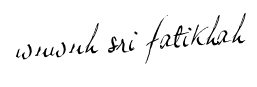






































0 komentar:
Posting Komentar